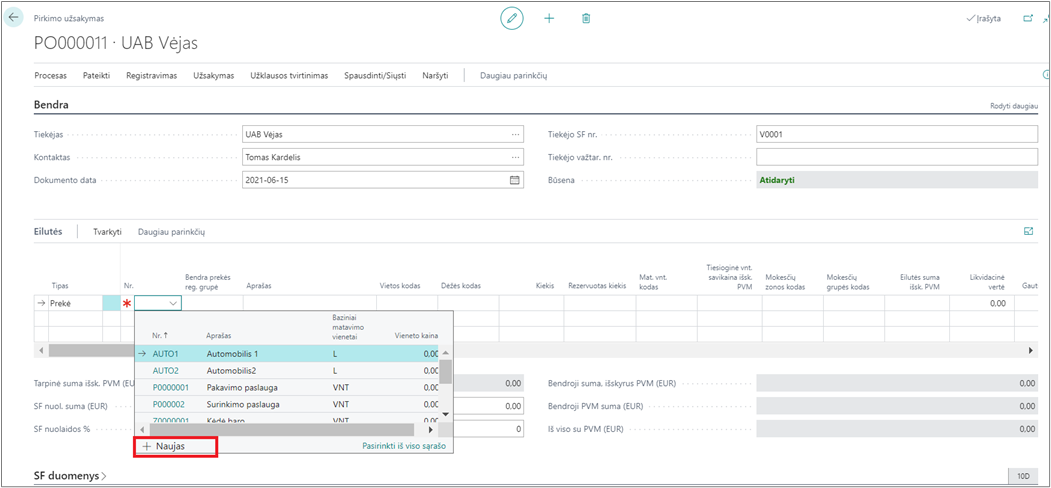PREKĖS ĮVEDIMAS
Prekių sąraše vedame prekės (žaliavos, gaminiai, prekės skirtos perparduoti, ilgalaikis turtas skirtas perparduoti, mažavertis turtas, kuras ir kt.) ir paslaugų kortelės.
Nauja prekės ar paslaugos kortelė gali būti kuriama:
- Iš prekių sąrašo;
- Iš pirkimo/pardavimo dokumento.
Informaciją kaip valdyti prekių kategorijas, rasite video įraše:
Informaciją kaip valdyti prekių domensijas, rasite video įraše:
KAIP SUKURTI PREKĘ IŠ PREKIŲ SĄRAŠO?
Naujos prekės įvedimas pateiktas video įraše:
Paieškoje įveskite prekės arba paspauskite Prekės pagrindiniame lange (jei toks sąrašas įdėtas pagal rolę), atsidaro prekių sąrašas.
Atsidariusiame prekių sąraše spauskite mygtuką Naujas:
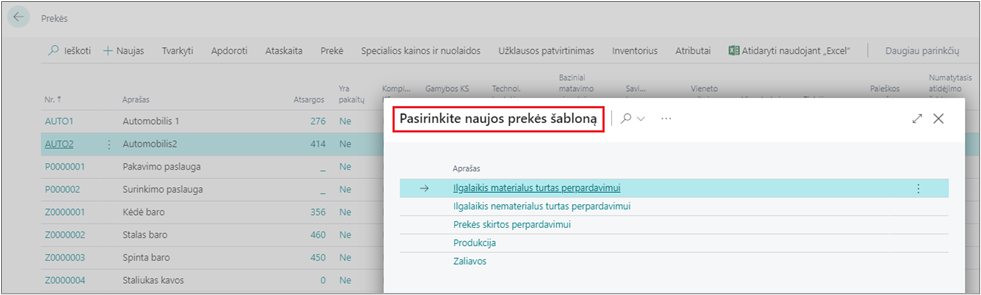
Atsidaro šablonų sąrašas.
Šablonuose gali būti nurodoma, pvz.:
- Numerių serija, jei norima skirtingai numeruoti prekes, paslaugas;
- Matavimo vienetai;
- Kortelės tipas: prekės, paslaugos;
- Registravimo grupės.
Sistemoje yra visada įkelti paveikslėlyje parodyti šablonai, juos galima pasipildyti arba sukurti naujus
Kaip sukurti žaliavą?
Pasirinkite šabloną ZALIAVOS, atsidaro nauja prekės kortelė.
Bus aprašomi pagrindiniai laukai, kuriuos reikia pildyti.
Skiltis Prekė:
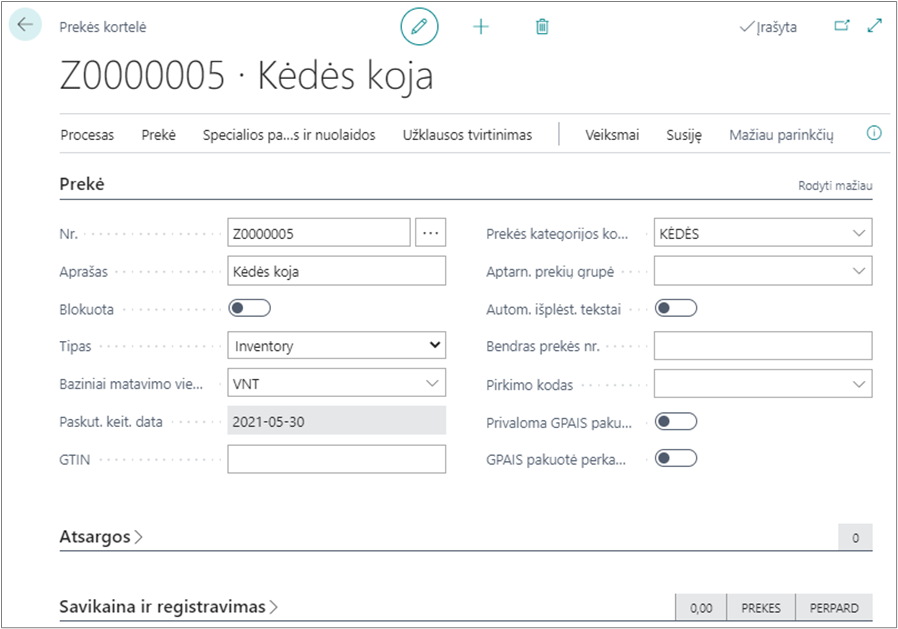
| Lauko pavadinimas | Paaiškinimas |
|---|---|
| Nr. | Prekės numeris užsipildo automatiškai pagal šabloną arba gali būti parenkamas iš kelių numerių serijų paspaudus tris taškelius; |
| Aprašas | Įrašomas prekės pavadinimas. Jis bus pildomas pirkimo ir pardavimo dokumentuose; |
| Tipas | Naudojami tipai: „Atsargos“ – visoms prekėms; „Aptarnavimas“ – paslaugoms. Žaliavai parenkamas tipas „Atsargos“; |
| Baziniai matavimo vienetai | Užsipildo pagal šabloną arba parenkama rankiniu būdu iš mato vnt. sąrašo (VNT, M, L, KG ir kt.); |
| Prekės kategorijos kodas | Galima apsirašyti prekių kategorijas skirtingais lygiais. Prekės kortelėje priskiriama žemiausio lygio kategorija. |
Pvz. „Kategorijų medis“:
- Sukuriama aukštesnio lygio kategorija „Baldai“ spaudžiant mygtuką „Naujas“ ir įrašomas „Kodas“ ir „Aprašas“;
- Sukuriama žemesnio lygio kategorija „Kėdės“ spaudžiant mygtuką „Naujas“ ir įrašomas „Kodas“, „Aprašas“ ir parenkama „Pirminė kategorija“ „Baldai“.
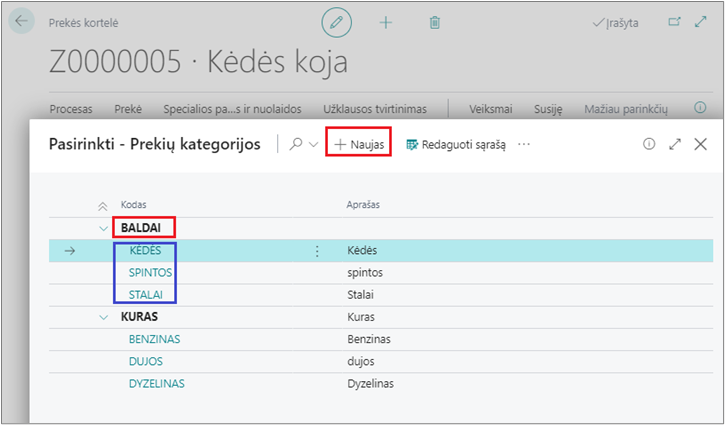
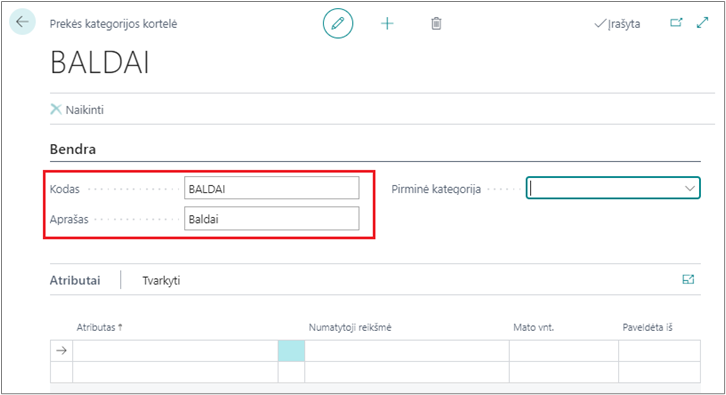
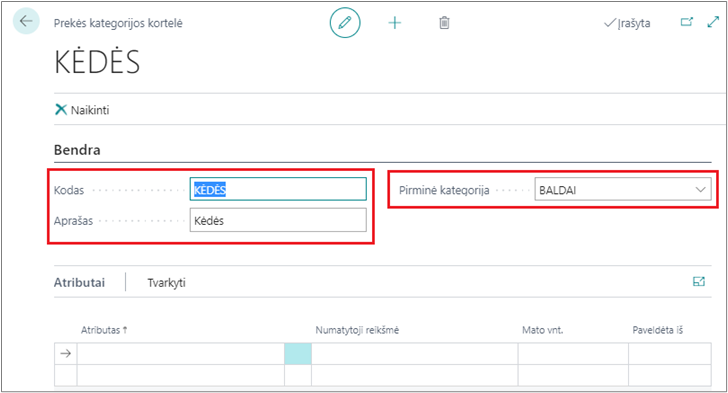
Skiltis Atsargos:
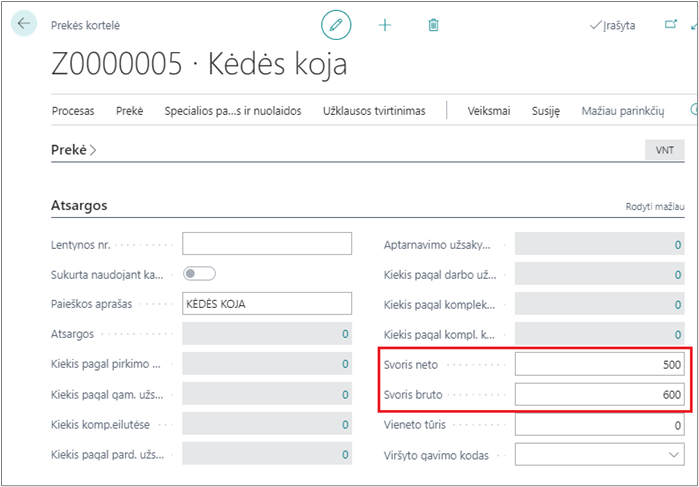
Šioje skiltyje pildomi:
| Lauko pavadinimas | Paaiškinimas |
|---|---|
| Svoris neto | Reikalingas Instrastat funkcionalumui ir eksportui bei spausdinamas važtaraštyje; |
| Svoris bruto | Spausdinamas važtaraštyje. |
Skiltis Savikaina ir registravimas:
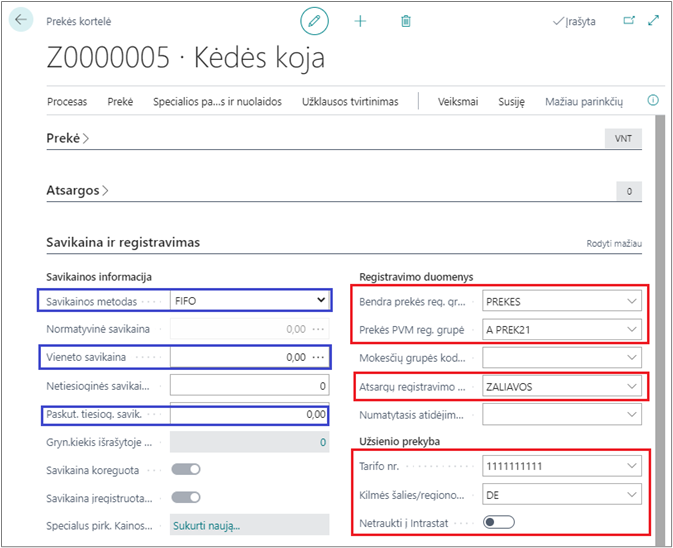
| Lauko pavadinimas | Paaiškinimas |
|---|---|
| Savikainos metodas | Automatiškai užpildomas FIFO (jei naudojamas kitas – galima pakeisti); |
| Vieneto savikaina | pagal registruotas operacijas suskaičiuojama vidutinė vieneto savikaina; |
| Paskut.tiesiog.savik. | Automatiškai įrašoma paskutinė pirkimo kaina; |
| Bendra prekės reg. grupė | Šia grupė skirta nukreipti į kokias DK sąskaitas prekių pirkimo sąnaudas, pardavimo pajamas bei parduotų prekių savikainą. Žaliavų kortelei iš šablono užpildoma arba rankomis parenkama grupė „PREKES“; |
| Prekės PVM reg. grupė | Tai yra PVM tarifas, kuris taikomas prekei. Iš šablono užpildoma arba parenkama dažniausiai naudojama „A PREK21“; |
| Atsargų registravimo grupė | Nurodo į kokią DK sąskaitą registruojama savikaina. Žaliavų kortelėms parenkama „ZALIAVOS“; |
| Tarifo nr. | Tai muitinės nomenklatūros numeris, reikalingas Intrastat funkcionalumui. Tarifo numeriai turi būti suvedami tarifų sąraše rankiniu būdu. Plačiau aprašyta „Intrastat“ instrukcijoje; |
| Kilmės šalies/regiono kodas | Reikalingas Instrastat funkcionalumui. Parenkamas rankiniu būdu iš šalių sąrašo; |
| Netraukti į Intrastat | Prekes, kurios perkamos/parduodamos ES, jei jos netraukiamos į Intrastat, galima pažymėti kortelėje. |
Skiltis Kainos ir pardavimas:
Žaliavai paliekamos automatiškai užpildytos reikšmės – šioje skiltyje nieko keisti nereikia.
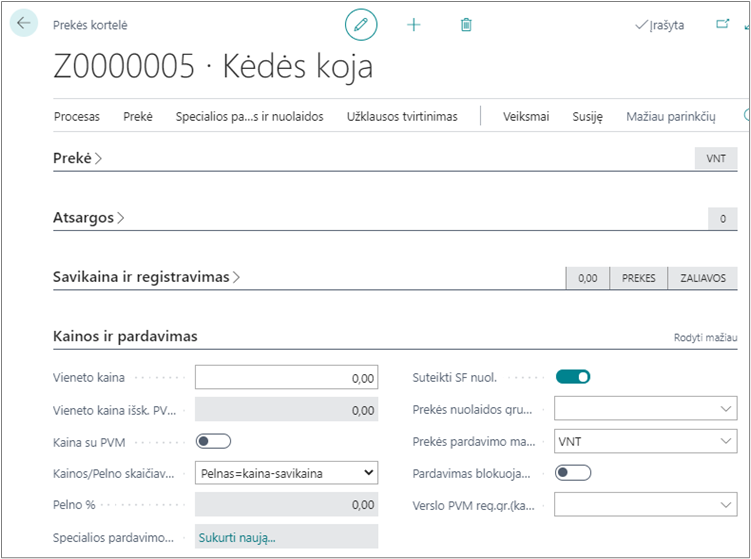
Skiltis Papildymas:
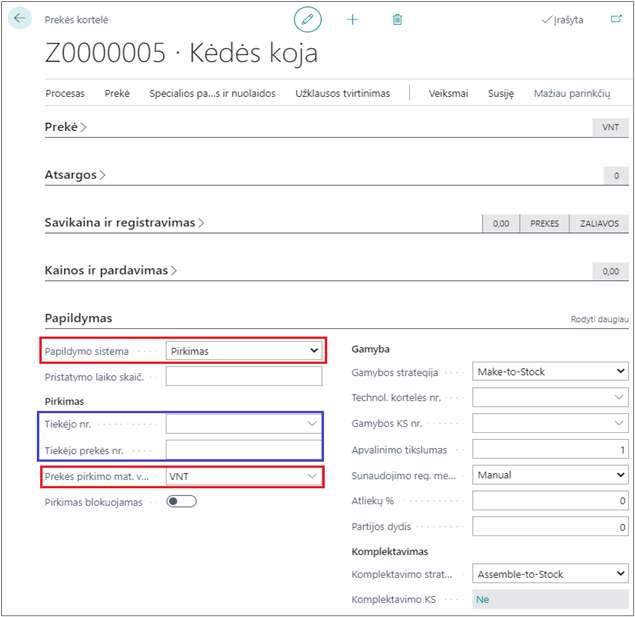
| Lauko pavadinimas | Paaiškinimas |
|---|---|
| Papildymo sistema | Nurodoma, kaip sistemoje papildomos prekės. Automatiškai naujai kortelei užpildoma „Pirkimas“. Kiti galimi variantai: gamybos užsakymas, komplektavimas – naudojami gaminiams; |
| Prekės pirkimo mat. vienetas | Prekė gali būti perkama vienais mato vnt., parduodama – kitais. Nustačius skirtingus mato vnt. papildomai turi būti nurodoma matavimo vienetų konversija prekės „Matavimo vienetų“ lentelėje; |
| Tiekėjo nr. | Iš tiekėjų sąrašo galima priskirti prekės tiekėją; |
| Tiekėjo prekės nr. | Rankiniu būdu galima įrašyti tiekėjo prekės numerį. |
Kaip sukurti prekę, skirtą perparduoti?
Pasirinkite šabloną PERPARD, atsidaro nauja prekės kortelė.
Bus aprašomi pagrindiniai laukai, kuriuos reikia pildyti.
Skiltis Prekė:
| Lauko pavadinimas | Paaiškinimas |
|---|---|
| Nr. | Prekės numeris užsipildo automatiškai pagal šabloną arba gali būti parenkamas iš kelių numerių serijų paspaudus tris taškelius; |
| Aprašas | Įrašomas prekės pavadinimas. Jis bus pildomas pirkimo ir pardavimo dokumentuose; |
| Tipas | Pasirinkite „Atsargos“; |
| Baziniai matavimo vienetai | Užsipildo pagal šabloną arba parenkama rankiniu būdu iš mato vnt. sąrašo (VNT, M, L, KG ir kt.); |
| Prekės kategorijos kodas | Galima apsirašyti prekių kategorijas skirtingais lygiais. Prekės kortelėje priskiriama žemiausio lygio kategorija. |
Visa informacija pildoma kaip žaliavos kortelėje, skiriasi tik Atsargų registravimo grupė skiltyje Savikaina ir registravimas – nustatoma PERPARD (šios prekės registruojamos į kitą savikainos DK sąskaitą).
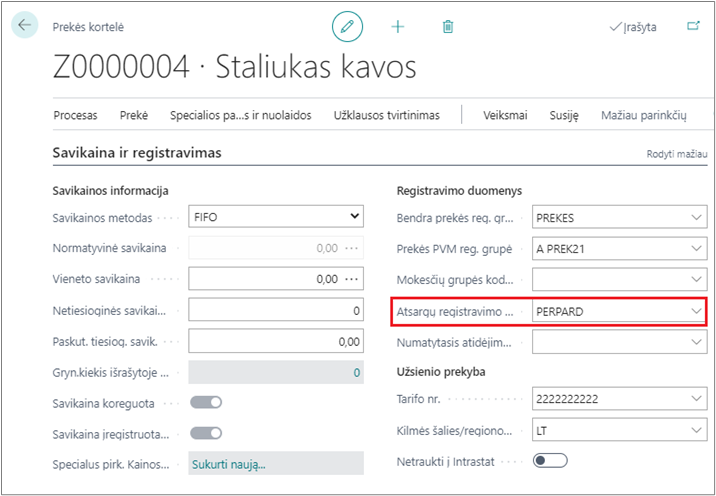
Skiltis Kainos ir pardavimas:
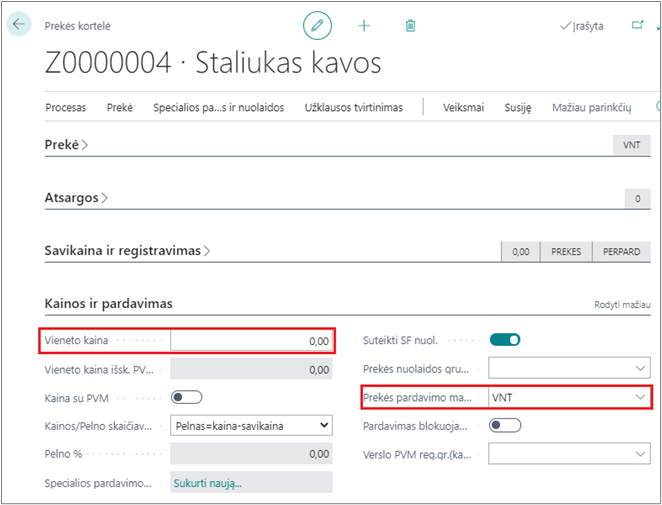
| Lauko pavadinimas | Paaiškinimas |
|---|---|
| Vieneto kaina | Jei pardavimo kaina visada ta pati visiems klientams (retai taikoma), galima kortelėje įrašyti pardavimo kainą ir ji automatiškai bus pildoma pardavimo dokumentuose. Kai kainos skirtingos klientams ar klientų grupėms, aprašomas kainynas (žr. žemiau); |
| Prekės pardavimo mato vnt. | Jei prekė parduodama kitais mato vienetais, nei buvo įsigyta, šiame laukelyje nurodomi pardavimo mato vnt. Papildomai turi būti nurodoma mato vienetų konversija prekės „Matavimo vienetų“ lentelėje. |
Kaip sukurti gaminį?
Visi laukai pildomi analogiškai kaip ir žaliavoms bei prekėms, skirtoms perparduoti.
Žemiau aprašoma, kurie laukai turi būti pildomi kitaip.
Skiltis Savikaina ir registravimas:
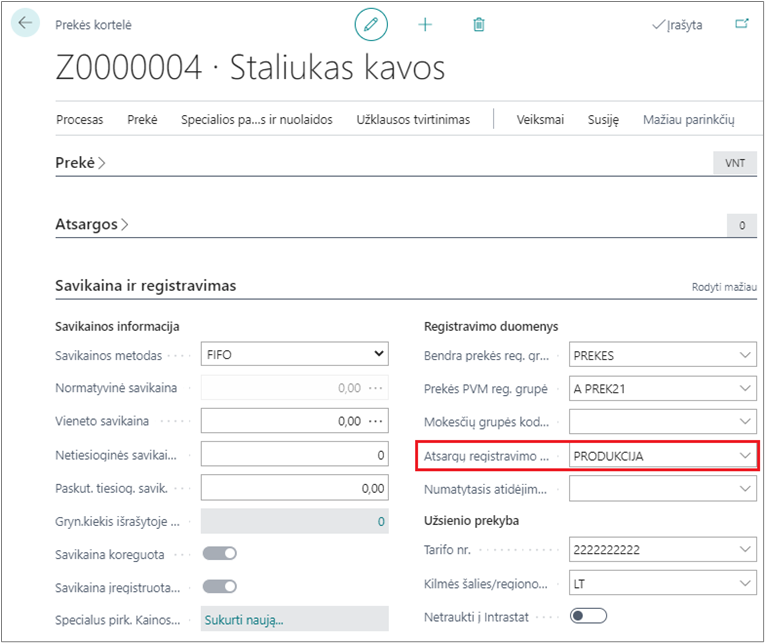
| Lauko pavadinimas | Paaiškinimas |
|---|---|
| Atsargų registravimo grupė | Parenkama PRODUKCIJA. |
Skiltis Papildymas:
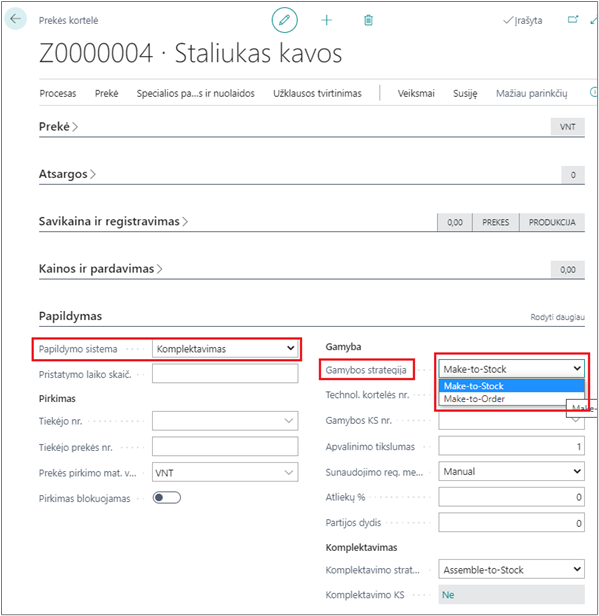
| Lauko pavadinimas | Paaiškinimas |
|---|---|
| Papildymo sistema | Parenkama „Gamybos užsakymas“ jei prekė gaminama; parenkama „Komplektavimas“ jei prekė sukomplektuojama iš atskirų komponentų. |
| Gamybos strategija | Gaminti į sandėlį - gaminama pagal gamybos užsakymus |
| Gaminti pagal užsakymą - gamyba vyksta pagal pardavimo poreikį, įvertinant arba neįvertinant atsargų likutį sandėlyje (priklausomai nuo nustatymų) | |
| Komplektavimo strategija | Sukomplektuoti į sandėlį - komplektuojama pagal komplektavimo užsakymus; |
| Komplektuoti pagal užsakymą - komplektavimas vyksta pagal pardavimo poreikį, įvertinant arba neįvertinant atsargų likutį sandėlyje (priklausomai nuo nustatymų). |
Kaip sukurti paslaugą?
Paslaugos kortelės įvedimą galite peržiūrėti vaizdo įraše
Visi laukai aprašomi, kaip aprašyta aukščiau.
Žemiau aprašoma, kurie laukai turi būti pildomi kitaip.
Skiltis Prekė:
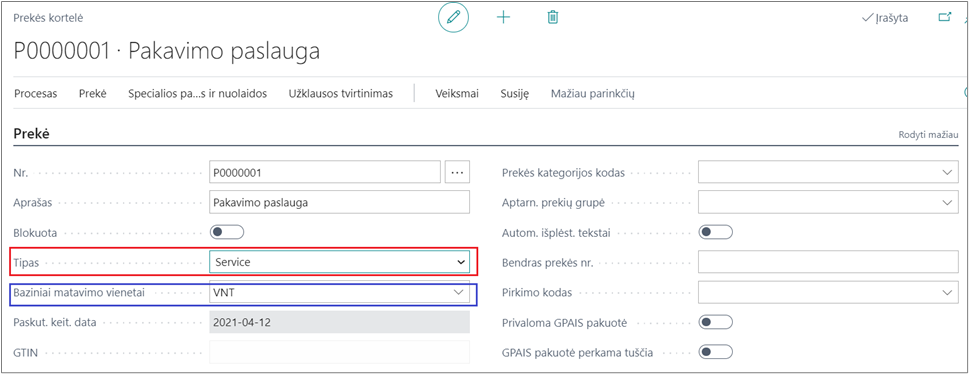
| Lauko pavadinimas | Paaiškinimas |
|---|---|
| Tipas | Pasirenkama „Aptarnavimas“; |
| Baziniai matavimo vienetai | VNT. |
Skiltis Savikaina ir registravimas:
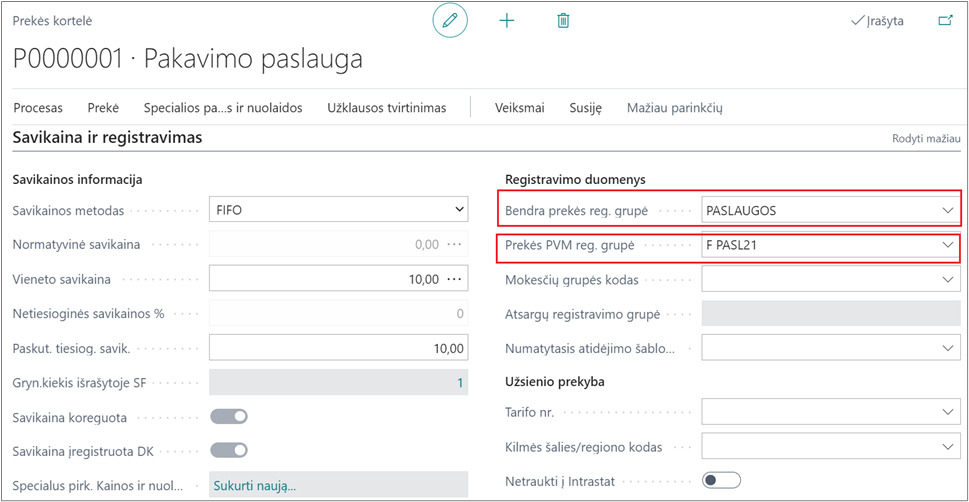
| Lauko pavadinimas | Paaiškinimas |
|---|---|
| Bendra prekės reg. grupė | PASLAUGOS - ši grupė nurodo į kokią DK sąskaitą bus registruojamos paslaugų pajamos. Šiuo atveju PASLAUGOS grupei priskirta 5001 “Suteiktų paslaugų pajamos”; |
| Prekės PVM reg. grupė | Parenkamas paslaugos PVM tarifas, dažniausiai naudojamas „F PASL 21“; |
| Atsargų registravimo grupė | Paslaugoms nepildoma, kadangi paslauga savikainos neturi. |
Kitos skiltys nepildomos.
KAIP SUKURTI PREKĘ IŠ PIRKIMO DOKUMENTO
Atidarykite naują pirkimo dokumentą, pvz. pirkimo užsakymą;
Užpildykite antraštę;
Eilutėse parinkite tipą“prekė“, laukelyje nr. atsidaro esamų prekių sąrašas, spauskite mygtuką Naujas;
Atsidaro prekių šablonai, pildykite prekės informaciją pagal pateiktus procesus aukščiau.